Cách đặt nhạc chuông báo thức trên điện thoại Android, iPhone

Cách đặt nhạc chuông báo thức là một thao tác đơn giản nhưng lại mang đến trải nghiệm thú vị cho mỗi buổi sáng. Với điện thoại Android và iPhone, bạn có thể tùy chỉnh âm thanh theo sở thích chỉ trong vài bước. Đặc biệt, cách cài đặt nhạc chuông báo thức cho iPhone còn cho phép bạn chọn các bài hát yêu thích, giúp khởi đầu ngày mới trở nên năng động và tràn đầy cảm hứng.
Cách đặt nhạc chuông báo thức trên điện thoại Android
Chỉ vài bước đơn giản, bạn đã có thể cài đặt nhạc chuông báo thức theo ý thích và tận hưởng ngày mới với âm thanh ưa thích. Để thực hiện cách cài nhạc chuông báo thức trên Android, bạn chỉ cần làm như sau:
Bước 1: Để đặt báo thức, hãy mở ứng dụng Đồng hồ có sẵn trên điện thoại Android của bạn.
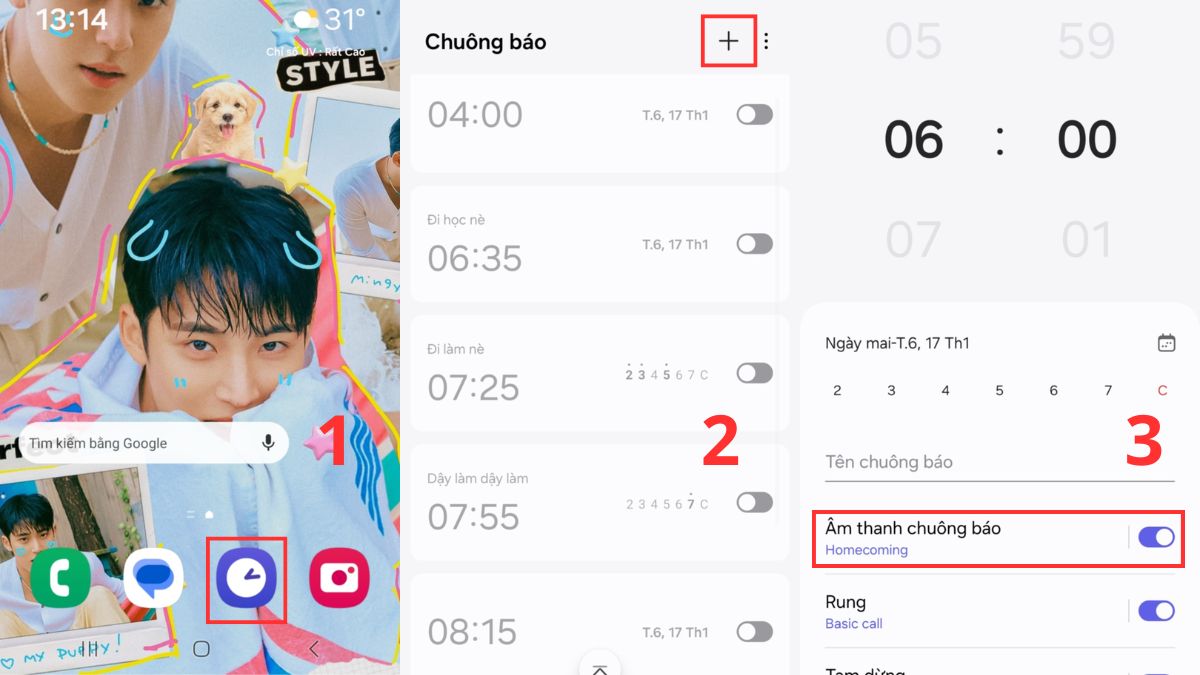
Bước 2: Trong giao diện chính của ứng dụng Đồng hồ, hãy chọn mục Báo thức. Tại đây, bạn sẽ thấy danh sách các báo thức hiện có (nếu có). Để thêm báo thức mới, hãy nhấn vào biểu tượng dấu cộng (+) thường nằm ở góc dưới cùng hoặc phía trên giao diện.
Bước 3: Thiết lập thời gian và nhấn vào mục Âm thanh chuông báo.
Bước 4: Trong mục Âm thanh chuông báo, chọn tùy chọn Nhạc chuông để sử dụng các âm thanh mặc định của điện thoại. Nếu muốn dùng bài hát yêu thích, hãy chọn tùy chọn Âm thanh khác hoặc Chọn từ tệp để tìm kiếm các bài nhạc đã lưu sẵn trong điện thoại và đặt làm chuông báo.
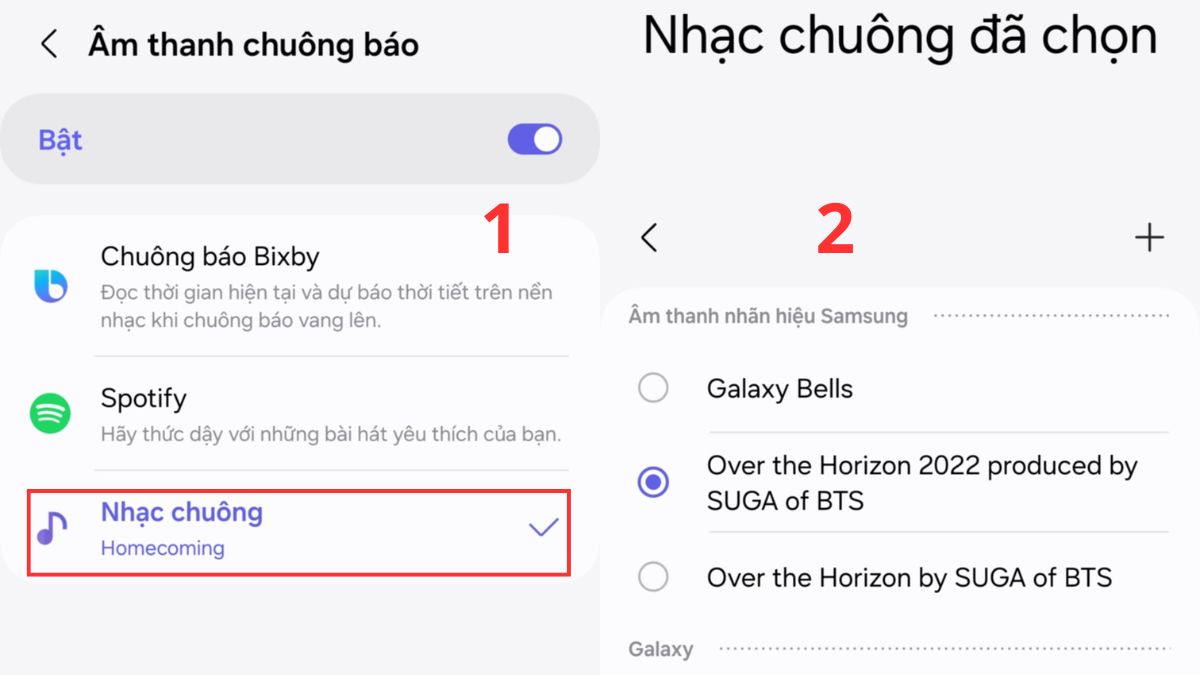
Bước 5: Sau khi hoàn tất các thiết lập, nhấn nút Lưu (Save) để lưu báo thức mới.
Nếu bạn đang tìm kiếm một thiết bị hỗ trợ tốt nhất cho cách đặt nhạc chuông báo thức, thì các dòng điện thoại tại CellphoneS chính là lựa chọn lý tưởng. Tại đây, dễ dàng tìm thấy những mẫu smartphone từ Android đến iPhone, với khả năng tùy chỉnh nhạc chuông báo thức linh hoạt, phù hợp mọi nhu cầu. Tham khảo ngay các sản phẩm chính hãng, đa dạng mức giá tại CellphoneS!
[Product_Listing categoryid="3" propertyid="" customlink="https://cellphones.com.vn/mobile.html" title="Danh sách điện thoại đang được quan tâm nhiều tại CellphoneS"]
Cách cài nhạc chuông báo thức trên điện thoại iPhone
Trên iPhone, cách đặt nhạc chuông báo thức yêu cầu thực hiện các bước chi tiết hơn so với một số thiết bị khác, nhưng bạn vẫn có thể thực hiện dễ dàng chỉ trong vài thao tác. Dưới đây, Sforum sẽ hướng dẫn cụ thể từng bước để bạn có thể cài đặt nhạc chuông báo thức cho iPhone một cách nhanh chóng và thuận tiện nhất.
Bước 1: Mở ứng dụng Đồng hồ
Tìm ứng dụng Đồng hồ (Clock) trên màn hình chính của iPhone, có biểu tượng hình đồng hồ màu đen. Ứng dụng này được cài sẵn trên điện thoại, hỗ trợ bạn thiết lập báo thức, hẹn giờ hoặc sử dụng đồng hồ bấm giờ. Hãy nhấn vào biểu tượng để mở ứng dụng và truy cập giao diện chính, nơi thực hiện mọi tùy chỉnh liên quan đến báo thức và quản lý thời gian.
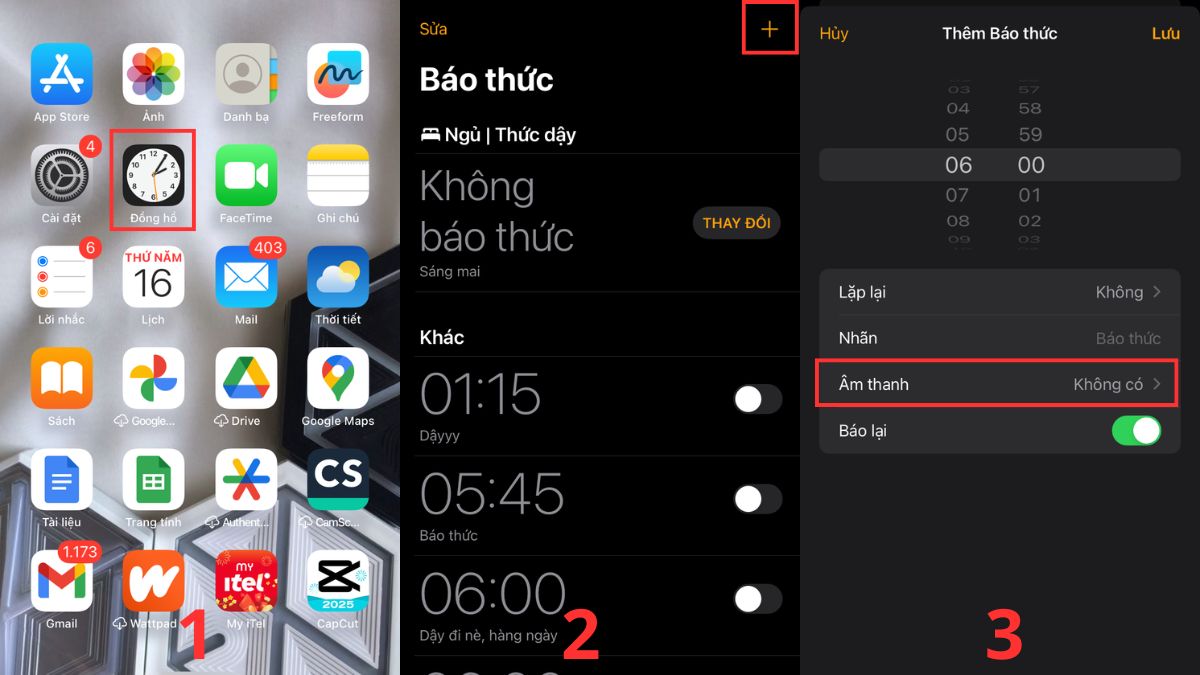
Bước 2: Chọn Báo thức
Để tạo một báo thức mới, hãy mở ứng dụng Đồng hồ trên màn hình chính. Tại giao diện chính của ứng dụng, bạn sẽ thấy các tab chức năng. Hãy chạm vào tab "Báo thức" (thường nằm ở góc dưới cùng). Tại đây, bạn sẽ nhìn thấy danh sách các báo thức đã đặt. Muốn thêm báo thức mới, hãy nhấn vào biểu tượng dấu cộng (+) thường nằm ở góc trên bên phải màn hình.
Bước 3: Thêm báo thức mới
Khi thực hiện cách đặt nhạc chuông báo thức, bạn cần thiết lập thời gian cụ thể, ví dụ như 6:30 sáng, phù hợp với lịch trình của bạn. Ngoài ra, bạn có thể tùy chỉnh lặp lại báo thức theo các ngày nhất định trong tuần hoặc thêm ghi chú để ghi nhớ lý do cần báo thức. Cách cài nhạc chuông báo thức cho iPhone giúp bạn quản lý thời gian hiệu quả hơn và đảm bảo không bỏ lỡ những công việc quan trọng.
Bước 4: Chọn nhạc chuông báo thức
Nhấn vào mục Âm thanh (Sound) trong giao diện chỉnh sửa báo thức. Cách cài nhạc chuông báo thức cho iPhone sẽ có hai tùy chọn chính:
- Âm thanh mặc định: Lựa chọn từ danh sách nhạc chuông có sẵn trên iPhone. Các âm thanh cổ điển hoặc nhạc chuông của iPhone cũng rất đa dạng từ êm dịu đến khá sôi động giúp bạn tỉnh giấc.
- Bài hát cá nhân: Nhấn “Chọn một bài hát” (Pick a song) để mở thư viện nhạc trên thiết bị. Bạn có thể tìm kiếm và chọn bài hát yêu thích đã đồng bộ qua iTunes hoặc tải từ Apple Music.

Bước 5: Lưu cài đặt báo thức
Sau khi thực hiện đầy đủ các bước trong cách đặt nhạc chuông báo thức, hãy nhấn nút Lưu (Save) để hoàn tất. Báo thức sẽ tự động phát bài hát hoặc âm thanh mà bạn đã tùy chọn vào đúng thời gian đã thiết lập. Điều này không chỉ giúp bạn thức dậy dễ dàng mà còn mang lại sự thoải mái hơn với giai điệu yêu thích mỗi sáng.
Cách đặt báo thức trên điện thoại bằng bài hát
Cách đặt chuông báo thức bằng bài hát cá nhân giúp bạn bắt đầu ngày mới theo cách riêng. Bạn có thể tự do chọn ca khúc mình yêu thích để thức dậy vào mỗi buổi sáng. Dưới đây là cách đặt nhạc chuông báo thức áp dụng cho cả Android và iPhone:
Bước 1: Chuẩn bị bài hát: Đảm bảo bài hát yêu thích đã được tải về thiết bị. Đối với iPhone, bạn cần đồng bộ bài hát qua iTunes hoặc Apple Music. Trên Android, bạn có sử dụng các ứng dụng nghe nhạc như Zing MP3 hoặc Nhaccuatui để tải bài hát về.

Bước 2: Truy cập ứng dụng Đồng hồ: Từ màn hình chính, tìm và mở ứng dụng Đồng hồ. Sau đó, bạn hãy chọn mục Báo thức để bắt đầu thiết lập.
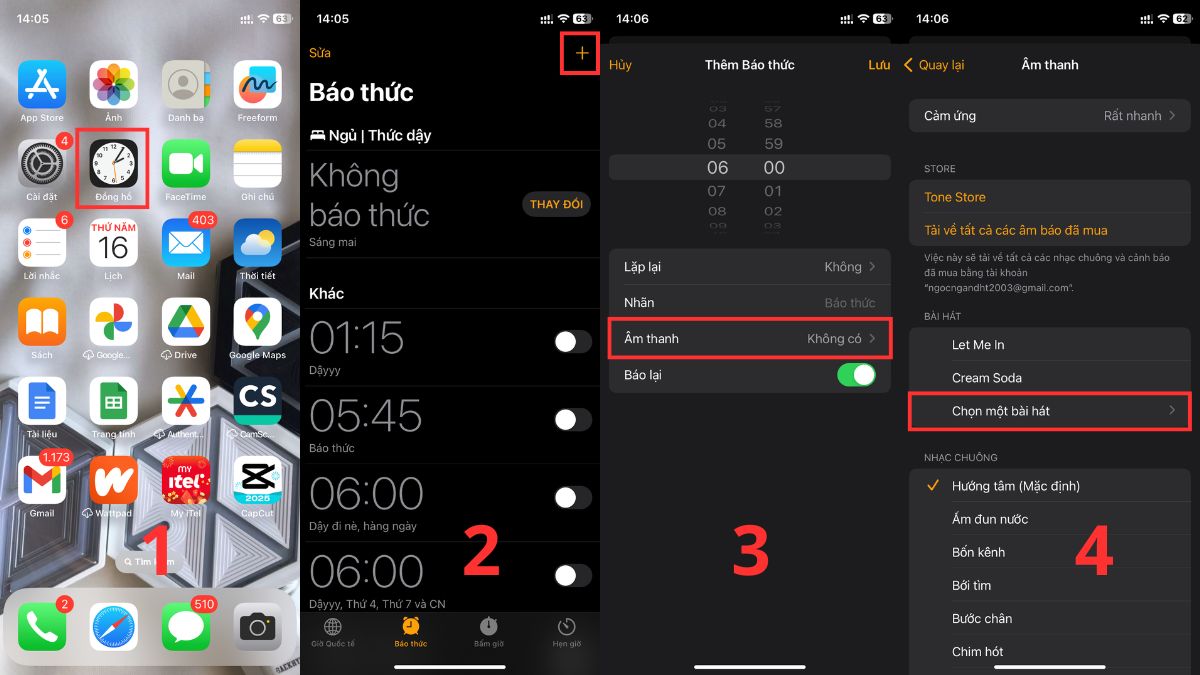
Bước 3: Tạo hoặc chỉnh sửa báo thức: Nhấn vào dấu cộng để thêm báo thức mới hoặc chỉnh sửa báo thức hiện tại.
Bước 4: Chọn nhạc báo thức: Trong mục Âm thanh hoặc Nhạc chuông, nhấn “Chọn một bài hát” để xem danh sách các ca khúc đã tải trên máy, chọn bài hát yêu thích từ thư viện nhạc trên thiết bị.
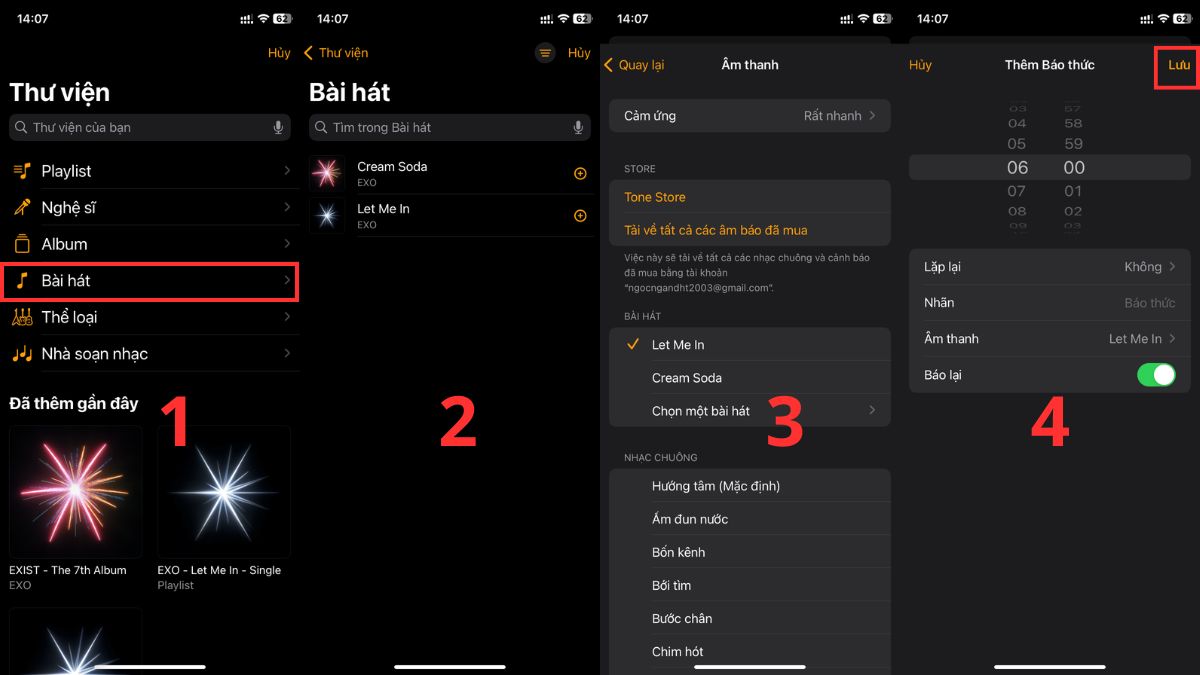
Bước 5: Lưu cài đặt: Nhấn Lưu để hoàn thành. Báo thức sẽ phát bài hát đã chọn vào thời gian thiết lập.
Với các bước này, bạn dễ dàng thực hiện cách cài đặt nhạc chuông báo thức bằng bài hát. Ngoài ra, Để sử dụng bài hát từ Zing MP3, Nhaccuatui… làm nhạc chuông, bạn cần truy cập vào thư mục quản lý file của điện thoại, tìm đến thư mục của ứng dụng Zing MP3 và sao chép bài hát đó vào thư mục nhạc hệ thống. Sau khi sao chép xong, bạn có thể dễ dàng chọn bài đó làm chuông báo thức cho điện thoại của mình.
Thay vì giật mình tỉnh giấc với một âm thanh chói tai, hãy tạo cho mình một trải nghiệm thức dậy nhẹ nhàng và dễ chịu hơn bằng cách chọn một bản nhạc êm dịu làm tín hiệu đánh thức. Bằng cách đặt nhạc chuông báo thức, bạn có thể lựa chọn giai điệu phù hợp với tâm trạng. Đừng quên thử ngay cách cài đặt nhạc chuông báo thức cho iPhone để tận hưởng sự tiện lợi và cá nhân hóa này!


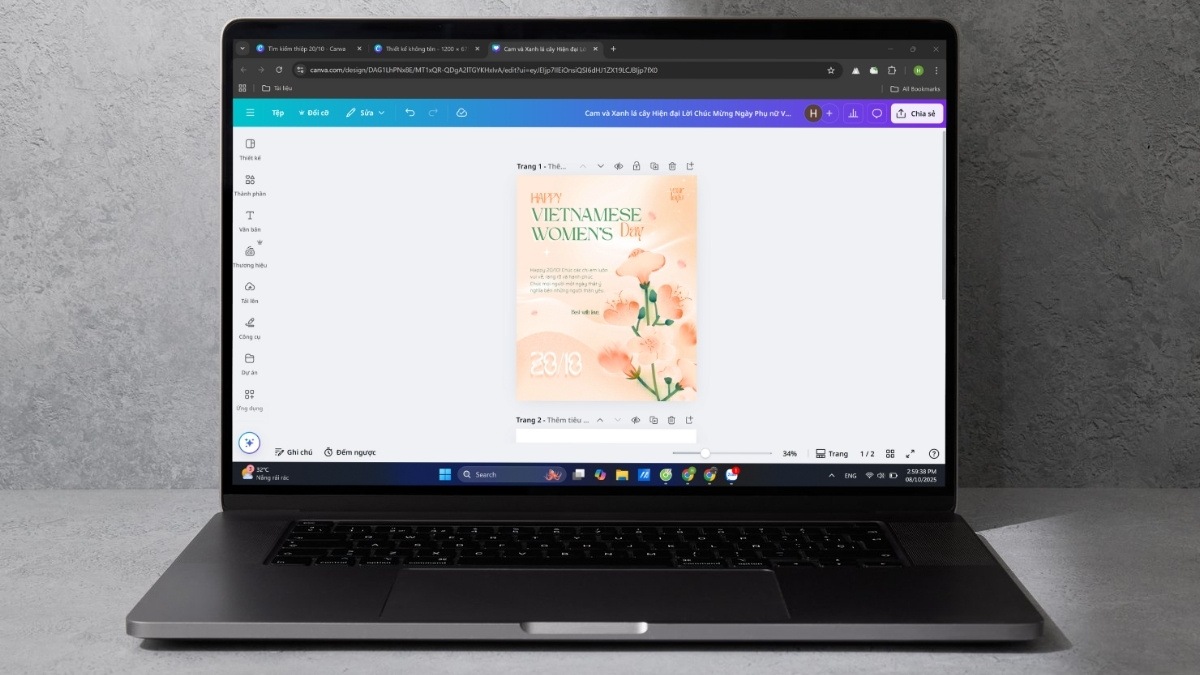

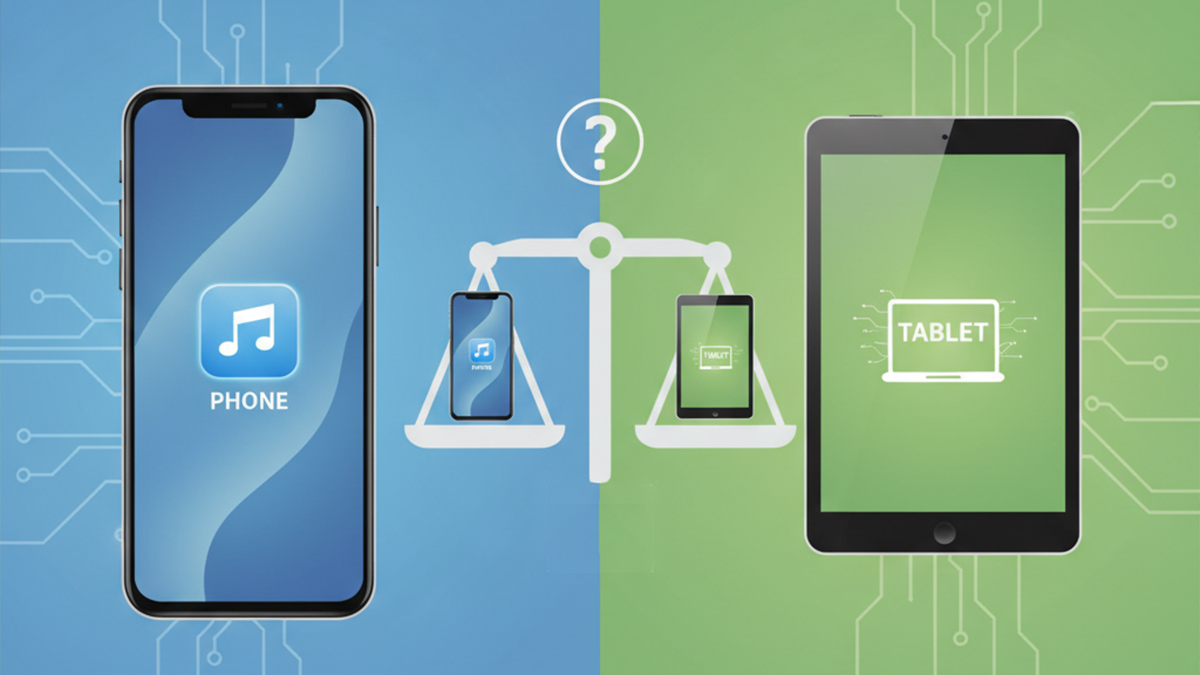
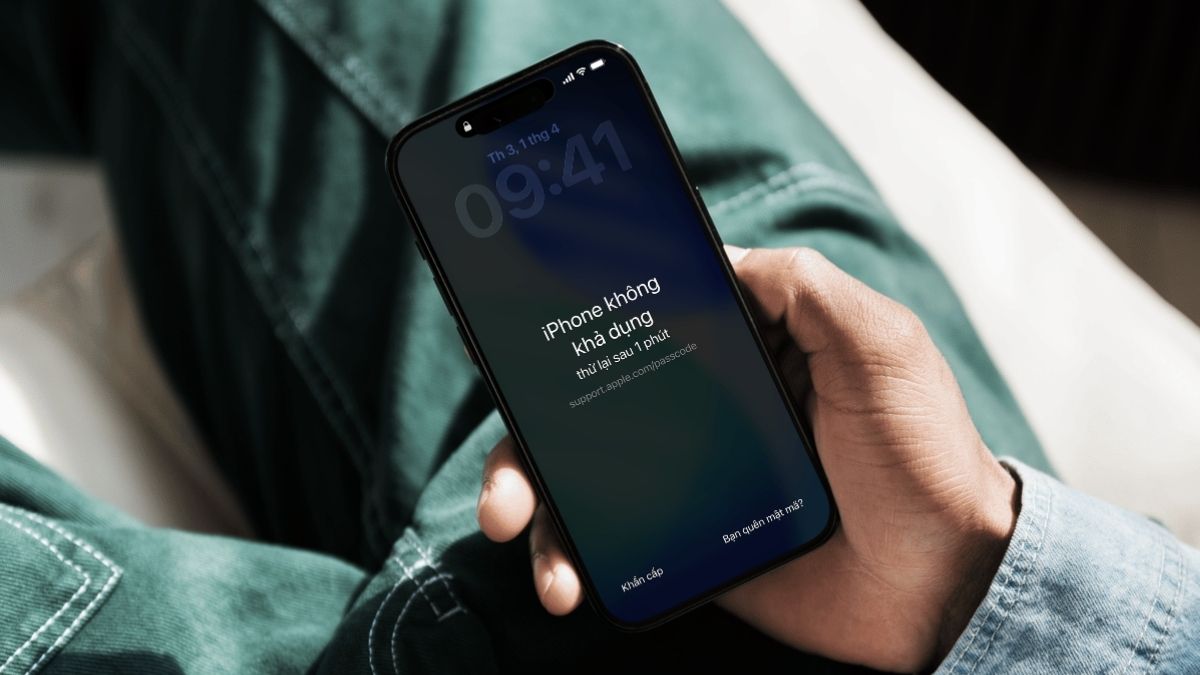

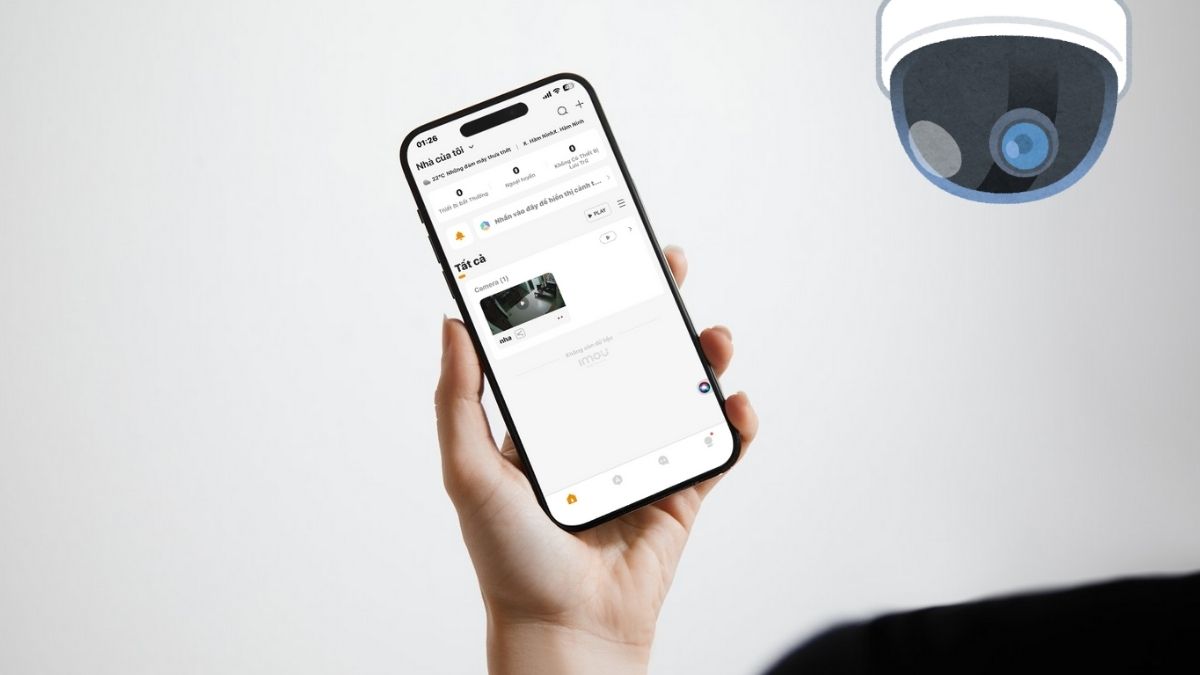
Bình luận (0)